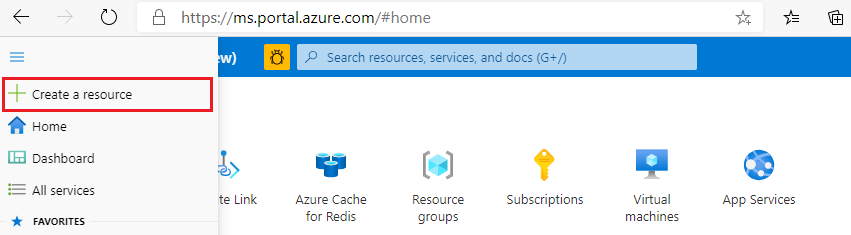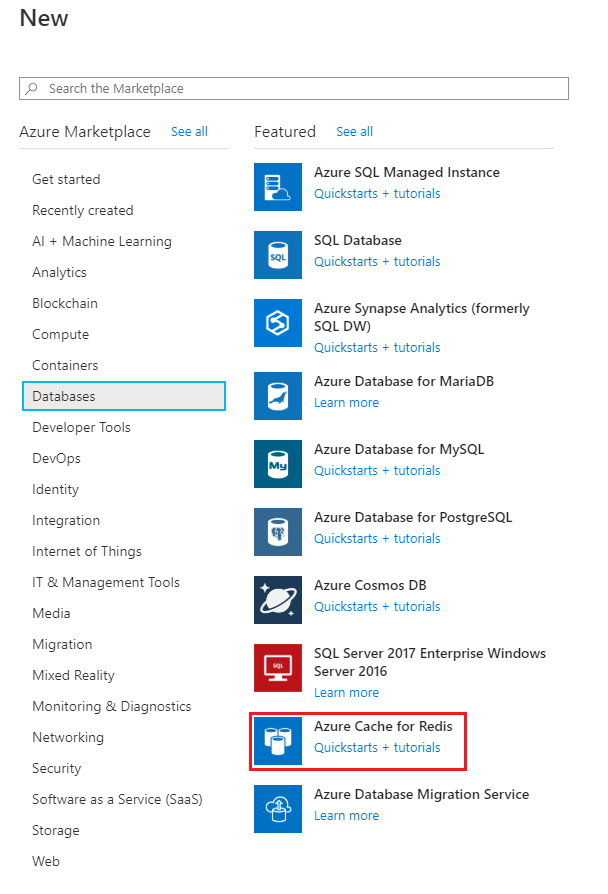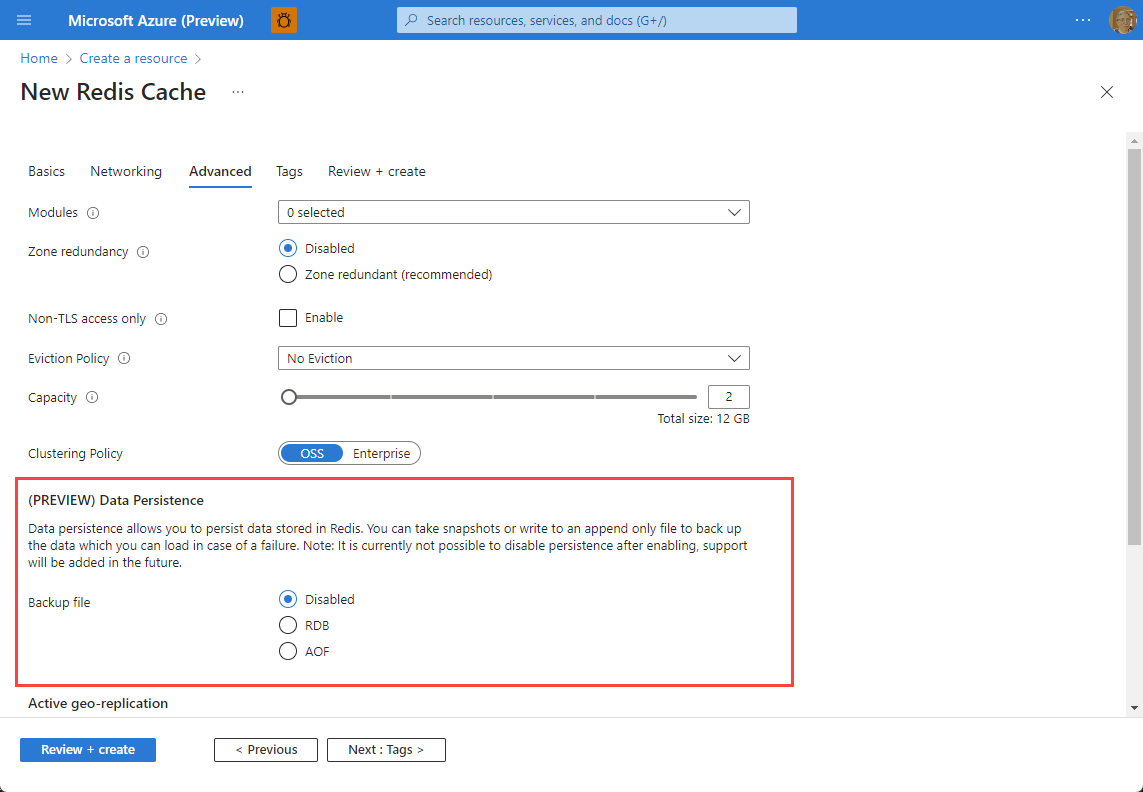Catatan
Akses ke halaman ini memerlukan otorisasi. Anda dapat mencoba masuk atau mengubah direktori.
Akses ke halaman ini memerlukan otorisasi. Anda dapat mencoba mengubah direktori.
Jika kegagalan cache Azure Cache for Redis terjadi, kehilangan data dimungkinkan saat node tidak berfungsi. Persistensi Redis memungkinkan Anda mempertahankan data yang disimpan dalam instans cache. Jika ada kegagalan perangkat keras, instans cache mengisi ulang dengan data dari file persistensi ketika sudah online kembali.
Artikel ini menjelaskan persistensi Redis, dan cara mengonfigurasi dan mengelola persistensi data di instans cache Azure Redis tingkat Premium dan Perusahaan Anda. Fitur persistensi data tidak tersedia di tingkat Dasar atau Standar, dan berada dalam pratinjau di tingkat Enterprise dan Enterprise Flash.
Kemampuan untuk mempertahankan data adalah cara penting untuk meningkatkan durabilitas instans cache, karena menyimpan semua data cache dalam memori. Persistensi harus menjadi bagian penting dari ketersediaan tinggi Dan strategi pemulihan bencana Azure Redis Anda.
Penting
Fungsionalitas persistensi data memberikan ketahanan untuk kegagalan simpul Redis yang tidak terduga. Persistensi data bukanlah fitur pencadangan data atau pemulihan satu titik waktu (PITR). Jika data yang rusak ditulis ke instans Redis, data yang rusak juga dipertahankan. Untuk membuat cadangan instans Redis Anda, gunakan fitur Ekspor .
Cakupan ketersediaan
| Tingkat | Dasar, Standar | Premi | Enterprise, Enterprise Flash |
|---|---|---|---|
| Tersedia | Tidak | Ya | Ya (pratinjau) |
Jenis persistensi data Redis
Azure Redis menawarkan dua jenis persistensi data, format database Redis (RDB) dan format File Khusus Tambahan (AOF).
Persistensi RDB mempertahankan rekam jepret cache Anda dalam format biner dan menyimpannya di akun Azure Storage. Anda mengonfigurasi frekuensi pencadangan untuk menentukan seberapa sering mempertahankan rekam jepret. Jika peristiwa bencana terjadi yang menonaktifkan cache primer dan replika, cache akan direkonstruksi secara otomatis menggunakan rekam jepret terbaru. Untuk informasi selengkapnya, lihat kelebihan RDB dan kekurangan RDB.
Persistensi AOF menyimpan setiap operasi tulis ke log, dan menyimpan log sekali per detik ke akun Azure Storage. Jika peristiwa bencana terjadi yang menonaktifkan cache utama dan replika, cache akan direkonstruksi secara otomatis menggunakan operasi tulis tersimpan. Untuk informasi selengkapnya, lihat Kelebihan AOF dan kekurangan AOF.
Persyaratan dan batasan
Fungsionalitas persistensi data memberikan ketahanan untuk kegagalan node Redis yang tidak terduga. Persistensi data bukan fitur pencadangan data atau PITR. Jika data yang rusak ditulis ke instans Redis, data yang rusak juga tetap ada. Untuk mencadangkan instance Redis Anda, gunakan fitur Ekspor.
Fitur persistensi Azure Cache for Redis dimaksudkan untuk memulihkan data secara otomatis ke cache yang sama setelah kehilangan data. Anda tidak dapat mengimpor file data yang bertahan ke cache baru atau yang sudah ada.
Untuk memindahkan data di seluruh cache, gunakan fitur Impor dan Ekspor data .
Untuk menghasilkan cadangan data apa pun yang dapat ditambahkan ke cache baru, Anda dapat menggunakan skrip otomatis menggunakan PowerShell atau Azure CLI yang mengekspor data secara berkala.
Persistensi tidak didukung dengan cache yang menggunakan replikasi geografis pasif atau replikasi geografis aktif.
Pengamanan data melalui enkripsi
Karena persistensi Redis menghasilkan data yang tersimpan, penting untuk mengenkripsi data ini. Opsi enkripsi bervariasi berdasarkan tingkat Azure Redis yang Anda gunakan.
Menyiapkan persistensi data
Anda dapat menggunakan portal Microsoft Azure, templat Azure Resource Manager (ARM), PowerShell, atau Azure CLI untuk membuat dan menyiapkan persistensi data untuk cache Azure Redis tingkat Premium atau Enterprise.
Prasyarat
- Untuk membuat dan menambahkan persistensi ke cache Azure Redis, Anda memerlukan akses tulis dan izin untuk membuat cache tingkat Premium atau Perusahaan di langganan Azure.
- Untuk cache tingkat Premium, Anda memerlukan akun Azure Storage di wilayah yang sama dengan cache Anda untuk menyimpan data cache. Jika Anda menggunakan identitas terkelola sebagai metode autentikasi, Anda dapat menggunakan akun penyimpanan di langganan yang berbeda dari cache Anda.
- Untuk prosedur Azure PowerShell, Anda memerlukan Azure PowerShell terinstal, atau menggunakan Azure Cloud Shell dengan lingkungan PowerShell di portal Microsoft Azure.
- Untuk prosedur Azure CLI, Anda memerlukan Azure CLI terinstal, atau menggunakan Azure Cloud Shell dengan lingkungan Bash di portal Microsoft Azure.
Menyiapkan persistensi data di portal Microsoft Azure
Di portal Microsoft Azure, Anda dapat menyiapkan persistensi data saat membuat instans cache tingkat Azure Redis Premium atau Enterprise.
Menyiapkan persistensi data menggunakan Azure PowerShell
Anda dapat menggunakan Azure PowerShell untuk menyiapkan persistensi data saat membuat cache Azure Redis Premium atau tingkat Perusahaan, atau untuk menambahkan persistensi ke cache yang dibuat sebelumnya.
Menyiapkan persistensi data menggunakan Azure CLI
Anda dapat menggunakan Azure CLI untuk menyiapkan persistensi data saat membuat cache Azure Redis Premium atau Tingkat Perusahaan, atau untuk menambahkan persistensi ke cache yang dibuat sebelumnya.
Tanya Jawab Umum Persistensi
Bagian ini berisi jawaban atas pertanyaan umum tentang persistensi cache Azure Redis.
- Dapatkah saya mengaktifkan persistensi pada cache yang ada?
- Dapatkah saya mengaktifkan persistensi AOF dan RDB?
- Apakah persistensi berfungsi dengan replikasi geografis?
- Model persistensi mana yang harus saya pilih?
- Apa yang terjadi jika saya mengubah ukurannya menjadi berbeda, dan cadangan yang dibuat sebelum operasi perubahan ukuran dipulihkan?
- Dapatkah saya menggunakan akun penyimpanan yang sama untuk persistensi di dua cache yang berbeda?
- Apakah saya dikenakan biaya untuk penggunaan persistensi data penyimpanan?
- Seberapa sering persistensi RDB dan AOF menyimpan data ke penyimpanan? Haruskah saya mengaktifkan penghapusan sementara?
- Apakah pengecualian firewall pada akun penyimpanan memengaruhi persistensi?
- Bagaimana cara memeriksa apakah penghapusan sementara diaktifkan di akun penyimpanan saya?
- Bisakah saya menggunakan akun penyimpanan di langganan yang berbeda dari langganan tempat cache saya berada?
Persistensi RDB
- Dapatkah saya mengubah frekuensi pencadangan RDB setelah saya membuat cache?
- Mengapa ada lebih dari 60 menit antara cadangan ketika saya memiliki frekuensi pencadangan RDB 60 menit?
- Apa yang terjadi pada cadangan RDB lama ketika cadangan baru dibuat?
Persistensi AOF
- Kapan saya harus menggunakan akun penyimpanan kedua?
- Apakah persistensi AOF memengaruhi throughput, latensi, atau performa cache?
- Bagaimana cara menghapus akun penyimpanan kedua?
- Apa itu penulisan ulang, dan bagaimana pengaruhnya terhadap cache saya?
- Apa yang harus saya harapkan saat menskalakan cache dengan AOF diaktifkan?
- Bagaimana data AOF saya diatur dalam penyimpanan?
- Dapatkah saya mengaktifkan persistensi AOF jika saya memiliki lebih dari satu replika?
Dapatkah saya mengaktifkan persistensi pada cache yang dibuat sebelumnya?
Ya, Anda dapat mengonfigurasi persistensi pada pembuatan cache dan pada cache Premium, Enterprise, atau Enterprise Flash yang ada.
Dapatkah saya mengaktifkan persistensi AOF dan RDB secara bersamaan?
Tidak, Anda dapat mengaktifkan RDB atau AOF, tetapi tidak keduanya sekaligus.
Bagaimana persistensi bekerja dengan replikasi geografis?
Persistensi data tidak berfungsi dengan replikasi geografis diaktifkan.
Model persistensi mana yang harus saya pilih?
Persistensi AOF menulis ke log setiap detik, sedangkan persistensi RDB menyimpan cadangan berdasarkan jeda waktu cadangan yang telah ditentukan. Persistensi RDB memiliki efek lebih sedikit pada throughput dan performa daripada persistensi AOF.
Pilih persistensi AOF jika tujuan utama Anda adalah meminimalkan kehilangan data dan Anda dapat menangani throughput yang lebih rendah untuk cache Anda. Pilih persistensi RDB jika Anda ingin mempertahankan throughput optimal pada cache Anda tetapi masih menginginkan mekanisme untuk pemulihan data.
Untuk informasi selengkapnya, lihat keunggulan RDB, kekurangan RDB, kelebihan AOF, dan kerugian AOF.
Apakah persistensi AOF memengaruhi throughput, latensi, atau performa cache saya?
Persistensi AOF memengaruhi throughput. Karena AOF berjalan pada proses utama dan replika, Anda akan melihat CPU dan Beban Server yang lebih tinggi untuk cache dengan persistensi AOF daripada pada cache yang identik tanpa persistensi AOF. AOF menawarkan konsistensi terbaik dengan data dalam memori karena setiap penulisan dan penghapusan hanya bertahan dengan beberapa detik penundaan. Kompromi dari penggunaan AOF adalah bahwa ia lebih intensif dalam komputasi.
Selama CPU dan Beban Server keduanya kurang dari 90%, ada penurunan pada throughput, namun cache beroperasi secara normal. Ketika CPU dan Beban Server melebihi 90%, penalti throughput bisa menjadi lebih tinggi, dan latensi semua perintah yang diproses oleh cache meningkat. Latensi meningkat karena persistensi AOF berjalan pada proses primer dan replika, meningkatkan beban pada node yang digunakan, dan menempatkan persistensi pada jalur penting data.
Apa yang terjadi jika saya menskalakan ke ukuran yang berbeda dan cadangan yang dibuat sebelum operasi penskalakan dipulihkan?
- Jika Anda menskalakan ke ukuran yang lebih besar, tidak ada efeknya.
- Jika Anda menskalakan ke ukuran yang lebih kecil, dan Anda memiliki pengaturan database kustom yang lebih besar dari batas database untuk ukuran baru Anda, data dalam database tersebut tidak dipulihkan. Untuk informasi selengkapnya, lihat Apakah pengaturan database kustom saya terpengaruh selama penskalaan?
- Jika Anda menskalakan ke ukuran yang lebih kecil, dan tidak ada cukup ruang dalam ukuran yang lebih kecil untuk menyimpan semua data dari cadangan terakhir, kunci dikeluarkan selama proses pemulihan. Biasanya, kunci dikeluarkan menggunakan kebijakan pengusiran allkeys-lru.
Dapatkah saya menggunakan akun penyimpanan yang sama untuk persistensi di dua cache yang berbeda?
Tidak, Anda harus menggunakan akun penyimpanan yang berbeda. Setiap cache harus memiliki akun penyimpanannya sendiri untuk disiapkan untuk persistensi.
Penting
Gunakan juga akun penyimpanan terpisah untuk persistensi dan melakukan operasi ekspor berkala pada cache.
Apakah saya dikenakan biaya untuk penyimpanan yang digunakan dalam persistensi data?
- Untuk cache Premium, Anda dikenakan biaya untuk penyimpanan yang digunakan per model harga akun penyimpanan.
- Untuk cache Enterprise dan Enterprise Flash, penyimpanan disk terkelola disertakan dalam harga dan tidak dikenakan biaya tambahan.
Seberapa sering persistensi RDB dan AOF menulis ke blob saya, dan haruskah saya mengaktifkan penghapusan sementara?
Persistensi RDB dan AOF dapat menulis ke blob penyimpanan Anda sesering setiap jam, setiap beberapa menit, atau setiap detik. Penghapusan sementara dengan cepat menjadi mahal dengan ukuran data khas cache yang juga melakukan operasi tulis setiap detik. Mengaktifkan penghapusan sementara pada akun penyimpanan juga berarti Azure Redis tidak dapat meminimalkan biaya penyimpanan dengan menghapus data cadangan lama.
Yang terbaik adalah menghindari mengaktifkan penghapusan sementara pada akun penyimpanan yang Anda gunakan untuk persistensi data tingkat Premium Azure Redis. Untuk informasi lebih lanjut terkait biaya penghapusan sementara, lihat Penetapan harga dan Penagihan.
Dapatkah saya mengubah frekuensi cadangan RDB setelah membuat cache?
Ya, Anda dapat mengubah frekuensi pencadangan untuk persistensi RDB dengan menggunakan portal Microsoft Azure, Azure CLI, atau Azure PowerShell.
Mengapa ada selang waktu lebih dari 60 menit antara cadangan ketika saya memiliki frekuensi pencadangan RDB setiap 60 menit?
Interval frekuensi pencadangan persistensi RDB tidak dimulai sampai proses pencadangan sebelumnya berhasil diselesaikan. Jika frekuensi pencadangan adalah 60 menit dan dibutuhkan proses pencadangan 15 menit untuk diselesaikan, pencadangan berikutnya tidak dimulai hingga 75 menit setelah waktu mulai pencadangan sebelumnya.
Apa yang terjadi pada cadangan RDB lama ketika cadangan baru dibuat?
Semua cadangan persistensi RDB, kecuali yang terbaru, akan dihapus secara otomatis. Penghapusan ini mungkin tidak segera terjadi, tetapi cadangan yang lebih lama tidak bertahan tanpa batas waktu. Jika Anda menggunakan tingkat Premium untuk persistensi, dan penghapusan sementara diaktifkan untuk akun penyimpanan Anda, cadangan yang ada terus berada dalam status penghapusan sementara.
Kapan saya harus menggunakan akun penyimpanan kedua?
Gunakan akun penyimpanan kedua untuk persistensi AOF saat Anda berharap memiliki operasi SET yang lebih tinggi dari biasanya pada cache. Menggunakan akun penyimpanan sekunder membantu memastikan cache Anda tidak mencapai batas bandwidth penyimpanan. Opsi ini hanya tersedia untuk cache tingkat Premium.
Bagaimana cara menghapus akun penyimpanan kedua?
Anda dapat menghapus akun penyimpanan sekunder persistensi AOF dengan mengatur akun penyimpanan kedua agar sama dengan akun penyimpanan pertama. Untuk mengubah pengaturan untuk cache yang sudah ada, pilih Persistensi data di bawah Pengaturan di menu navigasi kiri halaman cache Anda. Untuk menonaktifkan persistensi sepenuhnya, pilih Dinonaktifkan pada halaman Persistensi data .
Apa yang dimaksud regenerasi dan bagaimana pengaruhnya terhadap cache saya?
Ketika file AOF menjadi cukup besar, penulisan ulang secara otomatis diantrekan pada cache. Penulisan ulang mengubah ukuran file AOF dengan operasi minimal yang dibutuhkan untuk menghasilkan data saat ini.
Selama regenerasi, Anda dapat mengharapkan untuk mencapai batas performa lebih cepat, terutama ketika berhadapan dengan himpunan data besar. Penulisan ulang terjadi lebih jarang karena file AOF menjadi lebih besar, tetapi membutuhkan waktu yang signifikan ketika terjadi.
Apa yang harus saya harapkan saat menskalakan cache dengan AOF diaktifkan?
Jika file AOF pada saat penskalaan besar, harapkan operasi skala memakan waktu lebih lama dari biasanya, karena memuat ulang file setelah penskalaan selesai. Lihat juga Apa yang terjadi jika saya menskalakan ke ukuran yang berbeda dan cadangan dipulihkan yang dibuat sebelum operasi penskalakan?
Bagaimana data AOF saya diatur dalam penyimpanan?
Saat Anda menggunakan tingkat Premium, data yang disimpan dalam file AOF dibagi menjadi beberapa blob halaman per shard. Secara default, setengah dari blob disimpan di akun penyimpanan utama dan setengahnya disimpan di akun penyimpanan sekunder. Memisahkan data di beberapa blob halaman dan dua akun penyimpanan yang berbeda meningkatkan performa.
Jika tingkat puncak penulisan ke cache tidak tinggi, performa tambahan ini mungkin tidak diperlukan. Dalam hal ini, konfigurasi akun penyimpanan sekunder dapat dihapus, dan semua file AOF yang disimpan dalam satu akun penyimpanan utama. Tabel berikut ini menampilkan berapa banyak total blob halaman yang digunakan setiap tingkat harga.
| Tingkat premium | Gumpalan |
|---|---|
| Hal 1 | 8 per pecahan |
| P2 | 16 per pecahan |
| Hal3 | 32 per pecahan |
| P4 | 40 per pecahan |
Saat pengklusteran diaktifkan, setiap shard dalam cache memiliki kumpulan blob halamannya sendiri, sesuai tabel sebelumnya. Misalnya, cache P2 dengan tiga shard mendistribusikan file AOF-nya ke 48 blob halaman: Untuk tiga shard, terdapat enam belas blob per shard.
Setelah penulisan ulang, dua kumpulan file AOF ada di penyimpanan. Penulisan ulang terjadi di latar belakang dan ditambahkan ke kumpulan file pertama. ATUR operasi yang dikirim ke cache selama penambahan ulang ke set file kedua.
Jika ada kegagalan selama penulisan ulang, cadangan disimpan untuk sementara waktu. Cadangan segera dihapus setelah penulisan ulang selesai. Jika penghapusan sementara diaktifkan untuk akun penyimpanan Anda, pengaturan penghapusan sementara diterapkan dan cadangan yang ada tetap berlanjut dalam status penghapusan sementara.
Apakah memiliki pengecualian firewall pada akun penyimpanan memengaruhi persistensi?
Ya. Untuk persistensi di tingkat Premium, menggunakan pengaturan firewall pada akun penyimpanan dapat mencegah fitur persistensi berfungsi.
Anda dapat memeriksa kesalahan dalam menyimpan data dengan melihat metrik Kesalahan. Metrik ini menunjukkan apakah cache tidak dapat menyimpan data karena pembatasan firewall pada akun penyimpanan atau masalah lainnya.
Untuk menggunakan persistensi data dengan akun penyimpanan yang telah disiapkan firewall, gunakan autentikasi berbasis identitas terkelola untuk menyambungkan ke penyimpanan. Menggunakan identitas terkelola menambahkan instans cache ke daftar layanan tepercaya, membuat pengecualian firewall lebih mudah diterapkan. Jika Anda mengotorisasi ke akun penyimpanan menggunakan kunci alih-alih identitas terkelola, memiliki pengecualian firewall pada akun penyimpanan cenderung merusak proses persistensi.
Dapatkah saya mengaktifkan persistensi AOF jika saya memiliki lebih dari satu replika?
Dengan tingkat Premium, Anda tidak dapat menggunakan persistensi AOF dengan beberapa replika. Pada tingkatan Enterprise dan Enterprise Flash, arsitektur replika lebih rumit, namun persistensi AOF didukung ketika cache Enterprise digunakan dalam penyebaran dengan redundansi zona.
Bagaimana cara memeriksa apakah penghapusan sementara diaktifkan di akun penyimpanan saya?
Di portal Microsoft Azure, pilih akun penyimpanan yang digunakan cache Anda untuk persistensi, dan pilih Perlindungan data di bawah Manajemen data di menu navigasi kirinya. Pada halaman Perlindungan Data, periksa apakah Aktifkan penghapusan lunak untuk blob diaktifkan. Untuk informasi selengkapnya tentang penghapusan sementara di akun penyimpanan Azure, lihat Mengaktifkan penghapusan sementara untuk blob.
Bisakah saya menggunakan akun penyimpanan di langganan yang berbeda dari langganan tempat cache saya berada?
Anda dapat memilih akun penyimpanan dalam langganan yang berbeda hanya jika Anda menggunakan identitas terkelola sebagai metode autentikasi akun penyimpanan.
Konten terkait
Pelajari lebih lanjut tentang fitur Azure Cache for Redis.